如何在 Android 14 中自訂鎖定螢幕
Android 總是提供大量的客製化選項,讓任何人以各種方式個性化他們的裝置。使用 Android 14,您現在可以輕鬆自訂鎖定畫面。您可以變更時鐘樣式、顏色和大小,新增捷徑等等。請繼續閱讀以了解如何利用這一點。
如何自訂您的 Android 鎖定螢幕
為了修改 Android 裝置上的鎖定螢幕設置,可以導航至「設定」應用程式中的「鎖定螢幕自訂」部分。這可以透過從主「設定」介面中選擇「桌布和樣式」選項來實現,或透過在任何主螢幕上執行長按手勢來實現,這將為使用者提供存取相同選單的選項。到達那裡後,點擊螢幕頂部的「鎖定螢幕」按鈕將授予對鎖定螢幕可用的一系列可自訂功能的存取權限。
⭐ 首先,在鎖定畫面預覽視窗向左或向右滑動即可切換不同的時鐘樣式。 

 關閉
關閉
當然!內容如下:「接下來,您可以透過從一系列可用選項中選擇配色方案來自訂數位時鐘的色調和亮度。預設情況下,時鐘的外觀與裝置背景影像的色調協調。要修改此設置,只需滾動右側的調色板並選擇與您的喜好產生共鳴的色調即可。此外,您可以利用相鄰的滑動控制來微調所選顏色的強度。
⭐ 完成後,點擊「大小」以變更時鐘大小。預設選項是“動態”,但您可以切換到“小”。之後,點選左上角的返回按鈕,返回鎖定畫面自訂頁面。 
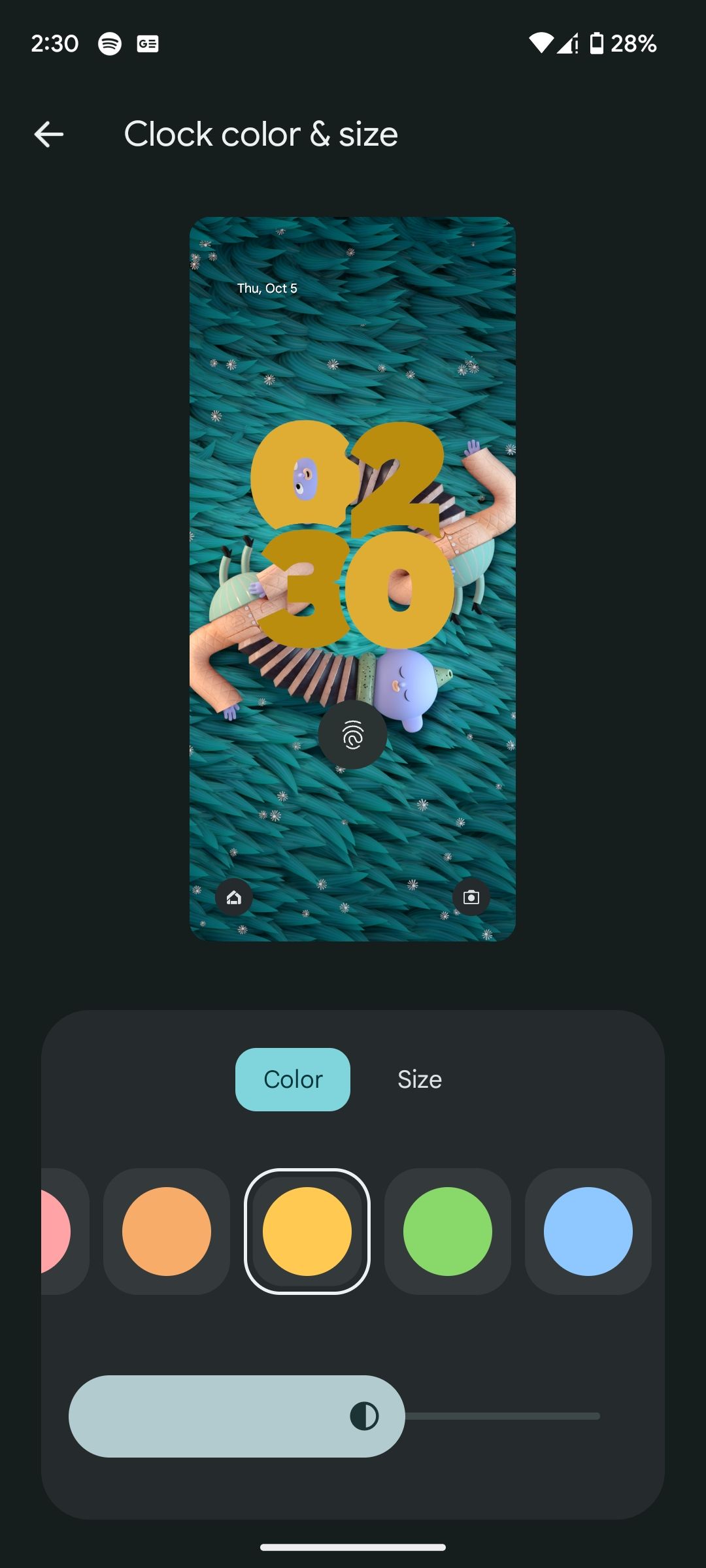
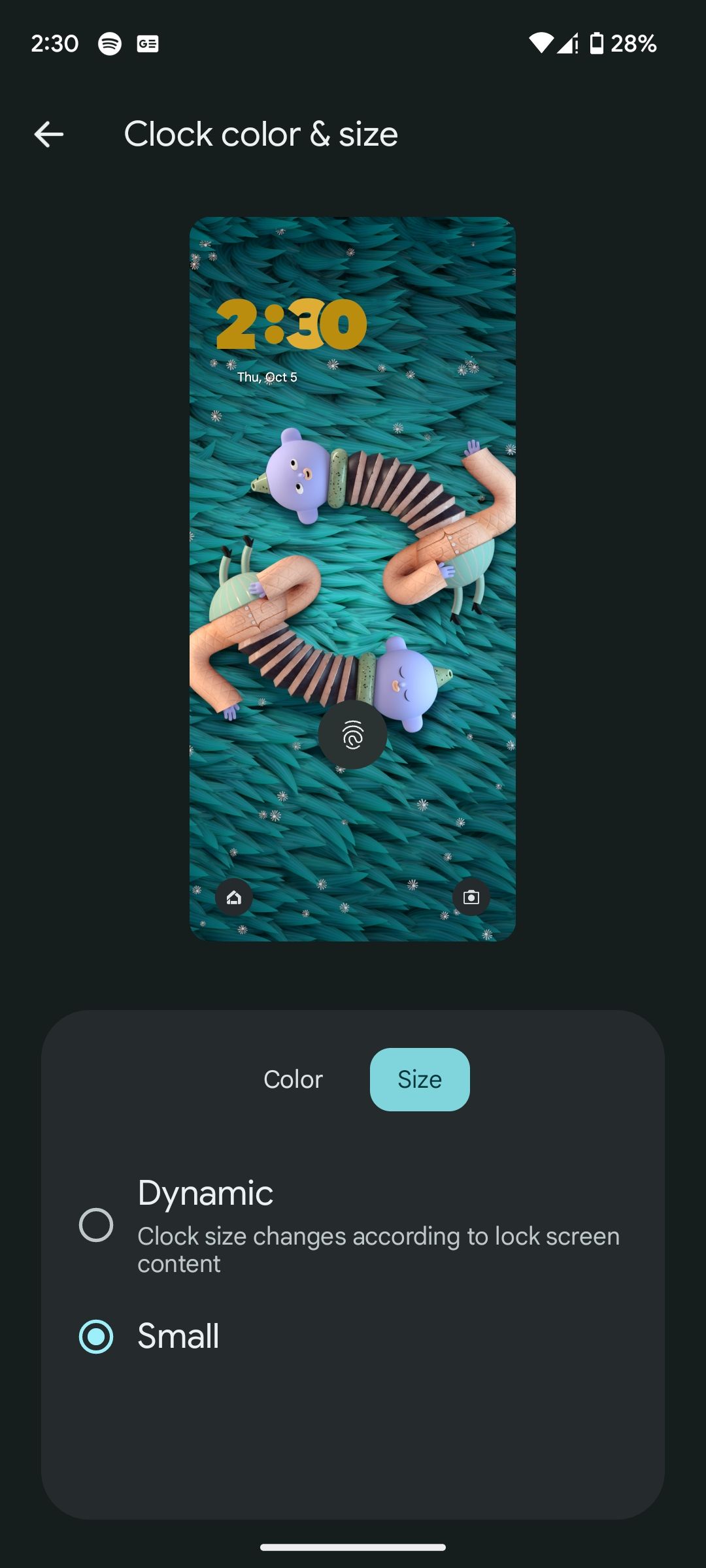 關閉
關閉
若要修改裝置的背景圖像,請導覽至螢幕底部的「更多桌布」選項,然後仔細瀏覽下一頁上的可用類別選項。一旦您確定了首選選擇,只需做出選擇即可。
接下來,導航到螢幕右上角並選擇“設定壁紙”。對於那些尋求更具藝術性的方法的人,可以利用“表情符號工作室”功能來製作您自己的定製表情符號壁紙。
存取鎖定螢幕上的快捷方式非常簡單。只需導航至設定選單中的“快捷方式”功能,從鎖定畫面左下角顯示的清單中選擇所需的應用程序,然後沿選擇欄向左或向右滑動即可查看其他選項(如有必要) 。或者,選擇“無”將確保左下角不會出現快捷方式。
若要有效存取裝置上所需的操作或功能,請使用下列程序:首先,點選介面上可存取位置的「右側」捷徑圖示。這將提示一個建議操作列表,可以透過從螢幕底部邊緣向上滑動來輕鬆存取這些操作。從此選單中,仔細閱讀並選擇您想要放置在方便的右下角的特定快捷方式您的顯示器。或者,如果您目前不需要任何快捷方式,請選擇「無」。最後,透過點擊位於左上角的「後退」按鈕導航回主自訂頁面。透過這樣做,您已經成功優化了設備的功能,同時保持了精美的外觀。
⭐ 最後,向下捲動並選擇更多鎖定螢幕選項。在下一頁上,您將看到各種選項。您可以在鎖定畫面上新增文字、將時鐘設為雙線、選擇是否在鎖定畫面上顯示敏感內容、透過「正在播放」辨識附近正在播放的歌曲(此功能無法辨識Android 手機上正在播放的音樂) ,以及更多的。 

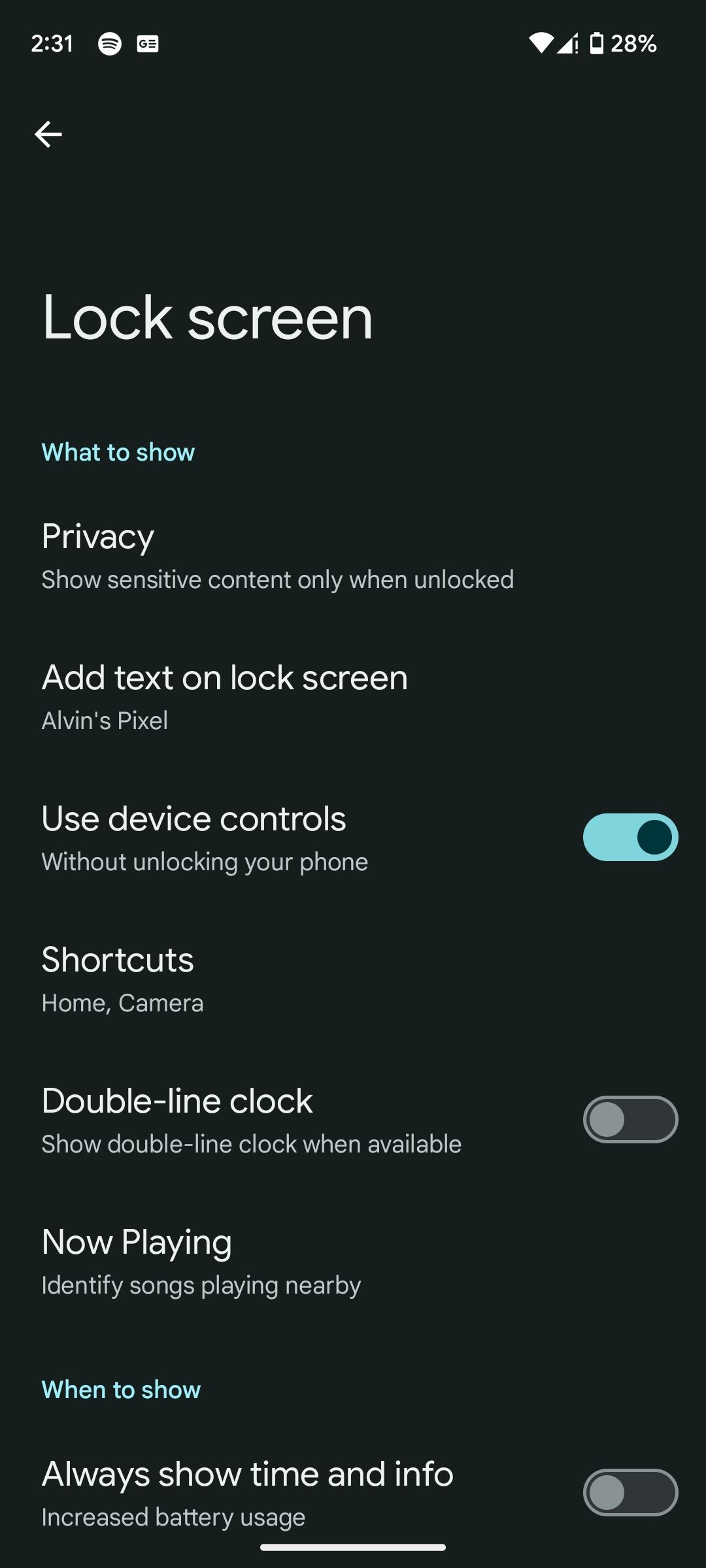 關閉
關閉
讓您的鎖定畫面煥然一新
Android 14 提供了多種鎖定螢幕自訂選項,使用戶能夠根據個人喜好和風格自訂鎖定螢幕。雖然我們已經探索了所有可用的自訂選項,但個人沒有義務修改每個方面。隨意調整任何不符合個人品味或設計敏感度的元素。